win10怎么在开始菜单显示常用应用?
1、点击开始菜单图标。
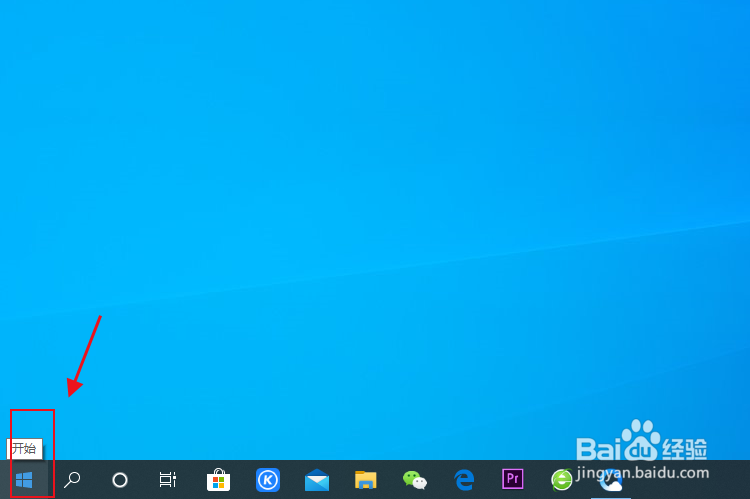
2、选择设置图标。
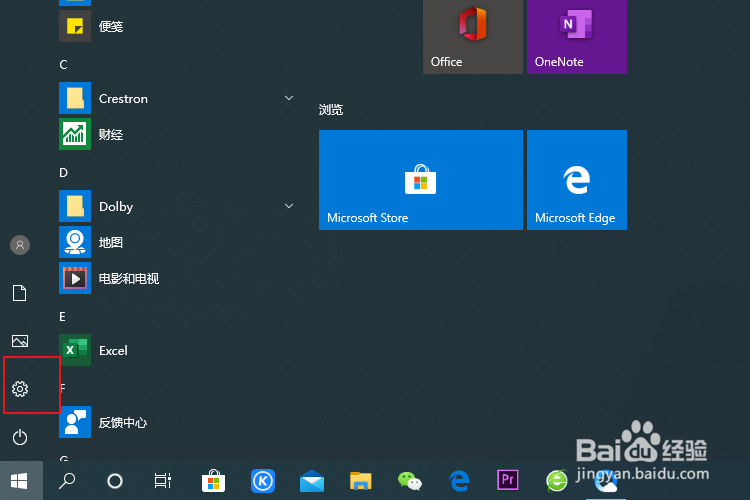
3、选择个性化选项。
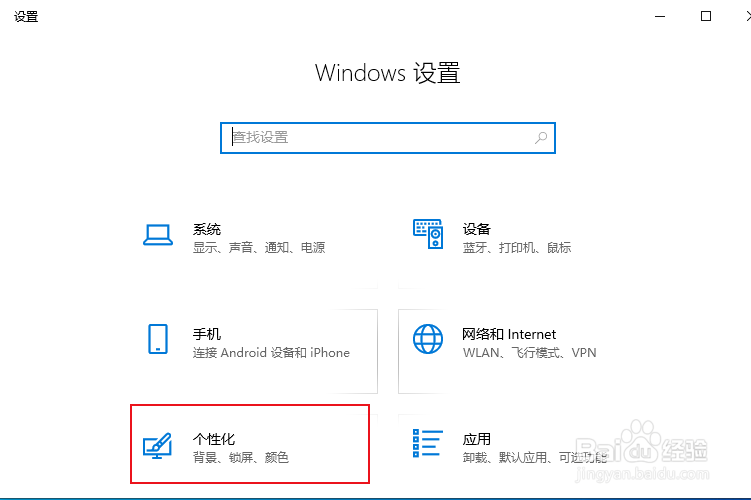
4、选择开始选项。
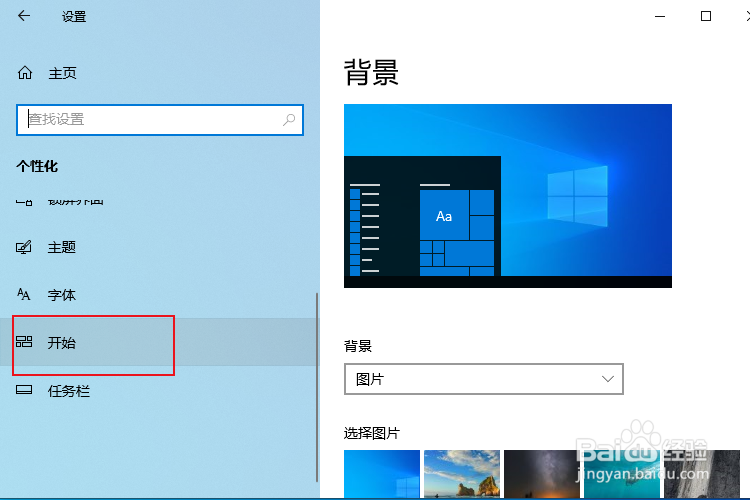
5、将显示常用应用选项的开关打开。
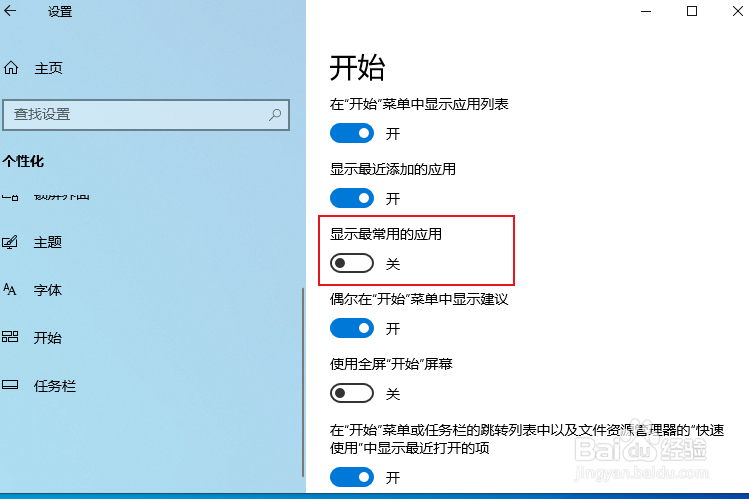
6、成功开启,在开始菜单界面就可以看到了。
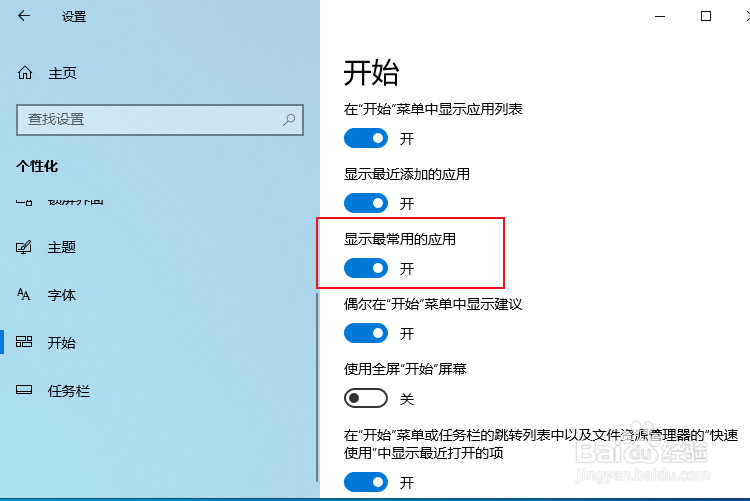
1、一些常用的应用,通过开启应用开关,就可以显示,在个性化的开始选项中就可以设置。
声明:本网站引用、摘录或转载内容仅供网站访问者交流或参考,不代表本站立场,如存在版权或非法内容,请联系站长删除,联系邮箱:site.kefu@qq.com。
阅读量:151
阅读量:94
阅读量:22
阅读量:107
阅读量:87